PS5, kurz für PlayStation 5, ist eine der beliebtesten Heimvideospielkonsolen weltweit. Die Konsole wurde im November 2020 von Sony Interactive Entertainment als Nachfolger der PlayStation 4 veröffentlicht.
Ähnlich wie bei anderen Konsolen kann es auch bei der PS5 vorkommen, dass Benutzer manchmal auf Probleme stoßen. Es gibt einige häufig auftretende Probleme: PS5 lässt sich nicht einschalten, Fehlercode CE-108255-1, CE 107938 8 usw. Im folgenden Abschnitt erfahren Sie mehr über einen weiteren PS5-Fehlercode: CE-106485-4.
CE-106485-4 tritt in der Regel auf, wenn Benutzer physische Spiel-Discs auf die interne SSD kopieren, ein Spiel installieren oder ein Spiel ausführen. Wenn Sie den Fehlercode erhalten, können Sie die folgenden Lösungen ausprobieren, um das Problem zu beheben.
Lösung 1: Wählen Sie die Kopieroption nicht manuell aus
PS5-Konsolen gibt es in zwei Modellen: PS5 Standard und PS5 Digital. Mit PS5 Digital können Benutzer Spiele und Apps nur aus dem digitalen Store herunterladen. Die PS5 Standard Edition ist jedoch die herkömmliche Disc-Edition, die über ein Disc-Drive verfügt. Auf einer PS5 Standard-Konsole können Benutzer Spiele und Apps entweder über Discs oder über den digitalen Store installieren.
Wenn beim Kopieren eines Spiels von einer Disc auf der PS5 Standard Edition der Fehlercode CE-106485-4 auftritt, sollten Sie zunächst diese Lösung ausprobieren.
Sie können versuchen, dieselbe Spiel-Disc einzulegen, aber wählen Sie nicht manuell die Option Kopieren. Stattdessen müssen Sie nur einige Minuten warten, bis der Kopiervorgang automatisch startet.
Wenn dies nicht geschieht, drücken Sie die PS-Taste auf Ihrem PS5-Controller. Gehen Sie dann zur Option Power und wählen Sie PS5 neu starten. Nach dem Neustart der PS5 wird das Spiel automatisch kopiert.
Lösung 2: Andere Downloads vorübergehend anhalten
Wenn Sie mehrere Spiele, Anwendungen oder Dateien gleichzeitig herunterladen, kann ebenfalls der PS5-Fehler CE-106485-4 auftreten.
Überprüfen Sie daher, ob im Hintergrund andere Download-Vorgänge ausgeführt werden, und führen Sie diese Downloads besser nacheinander durch. Sie können versuchen, andere Downloads vorübergehend anzuhalten, während Sie das Spiel herunterladen, bei dem der Fehler auftritt.
Wenn der PS5-Fehler CE-106485-4 erneut auftritt, können Sie die nächste Lösung ausprobieren.
Lösung 3: Datenbank neu erstellen
Eine beschädigte Datenbank kann ebenfalls zum Fehlercode CE 106485 4 führen. Um das Problem zu beheben, können Sie versuchen, die Datenbank neu aufzubauen, eine Funktion, die im PS5-Sicherheitsmodus verfügbar ist. Durch den Neuaufbau der Datenbank wird das Laufwerk gescannt und eine neue Datenbank für die Inhalte auf dem System erstellt. Sie müssen sich keine Sorgen um Ihre persönlichen Daten machen. Diese bleiben davon unberührt.
Schritt 1: Halten Sie den Netzschalter gedrückt, bis die PS5-Konsole vollständig ausgeschaltet ist.
Schritt 2: Drücken Sie den Netzschalter erneut und halten Sie ihn etwa sieben Sekunden lang gedrückt. Sie können den Netzschalter loslassen, wenn Sie den zweiten Piepton hören.
Schritt 3: Drücken Sie die PS-Taste auf Ihrem PS5-Controller, um den abgesicherten Modus aufzurufen.
Schritt 4: Im abgesicherten Modus stehen sieben Optionen zur Verfügung. Wählen Sie die fünfte Option aus:
- PS5 neu starten
- Videoausgabe ändern
- Systemsoftware aktualisieren
- Standardeinstellungen wiederherstellen
- Cache leeren und Datenbank neu erstellen
- PS5 zurücksetzen
- PS5 zurücksetzen (Systemsoftware neu installieren)
Befolgen Sie dann einfach die Anweisungen auf dem Bildschirm, um den Vorgang abzuschließen. Überprüfen Sie nach dem Neustart Ihrer PS5, ob der Fehlercode verschwunden ist.
Lösung 4: PS5-Systemsoftware aktualisieren
Sony veröffentlicht regelmäßig Systemsoftware-Updates für seine PlayStation-Konsolen. Ein Systemsoftware-Update enthält in der Regel Fehlerbehebungen oder andere Verbesserungen. Daher wird immer empfohlen, Ihre Systemsoftware auf dem neuesten Stand zu halten.
Wenn Ihre Systemsoftware veraltet ist, können verschiedene Probleme auftreten, darunter der Fehler PS5 CE-106485-4.
Wie aktualisiert man dann die PS5-Systemsoftware? Im Allgemeinen gibt es zwei Möglichkeiten:
- Gehen Sie zu Einstellungen und aktualisieren Sie die Systemsoftware über das Internet.
- Laden Sie die neueste PS5-Aktualisierungsdatei über einen USB-Stick herunter und aktualisieren Sie das System.
Hier finden Sie detaillierte Anleitungen.
Methode 1: PS5-Systemsoftware über Einstellungen aktualisieren
Wenn Sie auf Einstellungen zugreifen können und Ihre PS5 mit einem funktionierenden Internet verbunden ist, können Sie diese Methode ausprobieren. Die Bedienung ist einfach.
Schritt 1: Wählen Sie auf dem Startbildschirm Ihrer PS5-Konsole das Symbol Einstellungen.
Schritt 2: Gehen Sie zu System > Systemsoftware > Systemsoftware–Update und Einstellungen > Systemsoftware aktualisieren.
Schritt 3: Wählen Sie Über das Internet aktualisieren > Aktualisieren > OK, um den Vorgang zu starten. Dann müssen Sie nur noch warten, bis der Vorgang abgeschlossen ist.
Methode 2: PS5-Systemsoftware über einen USB-Stick aktualisieren
Eine weitere Möglichkeit, die PS5-Systemsoftware zu aktualisieren, besteht darin, die neueste PS5-Aktualisierungsdatei von der offiziellen PlayStation-Website über einen USB-Stick herunterzuladen und das Update dann im PS5-abgesicherten Modus zu installieren. Diese Methode ist nicht so einfach wie die erste, aber sie ist sehr nützlich, insbesondere wenn Ihre PS5 nicht richtig funktioniert.
Bitte beachten Sie, dass der USB-Stick vor dem Herunterladen der Aktualisierungsdatei auf das FAT32-Dateisystem formatiert werden muss. Andernfalls erkennt Ihre PS5-Konsole den USB-Stick später möglicherweise nicht.
Sehen wir uns nun die einzelnen Schritte im Detail an.
Formatieren Sie zunächst den vorbereiteten USB-Stick auf FAT32.
Da Sie die PS5-Update-Datei später von der Website auf einen PC herunterladen müssen, können Sie Ihren USB-Stick auch mit dem PC formatieren. Auf einem Windows-PC gibt es viele Tools, mit denen Sie ein Laufwerk formatieren können, z. B. Datenträgerverwaltung, Eingabeaufforderung und Datei-Explorer.
Beachten Sie, dass die oben genannten in Windows integrierten Tools nur Partitionen mit einer Größe von weniger als 32 GB in FAT32 formatieren können. Wenn Ihr USB-Stick größer als 32 GB ist, empfiehlt es sich, ihn mit MiniTool Partition Wizard zu formatieren, einem zuverlässigen und professionellen Partitionsmanager eines Drittanbieters, der für Windows 7/8/10/11 und Windows Server verfügbar ist.
Darüber hinaus können Sie mit MiniTool Partition Wizard auch Partitionen verschieben, deren Größe ändern und löschen. Wenn Sie versehentlich wichtige Dateien verlieren, können Sie diese mit diesem Tool auch ganz einfach wiederherstellen.
Schritt 1: Schließen Sie Ihren USB-Stick an einen Windows-PC an. Laden Sie dann MiniTool Partition Wizard herunter, installieren Sie es und führen Sie es aus.
MiniTool Partition Wizard FreeKlicken zum Download100%Sauber & Sicher
Schritt 2: Wählen Sie in MiniTool Partition Wizard die Partition auf Ihrem USB-Stick aus und klicken Sie im linken Aktionsbereich auf die Funktion Partition formatieren.
Schritt 3: Wählen Sie im Popup-Fenster das Dateisystem FAT32 aus und klicken Sie auf OK, um den Vorgang zu bestätigen.
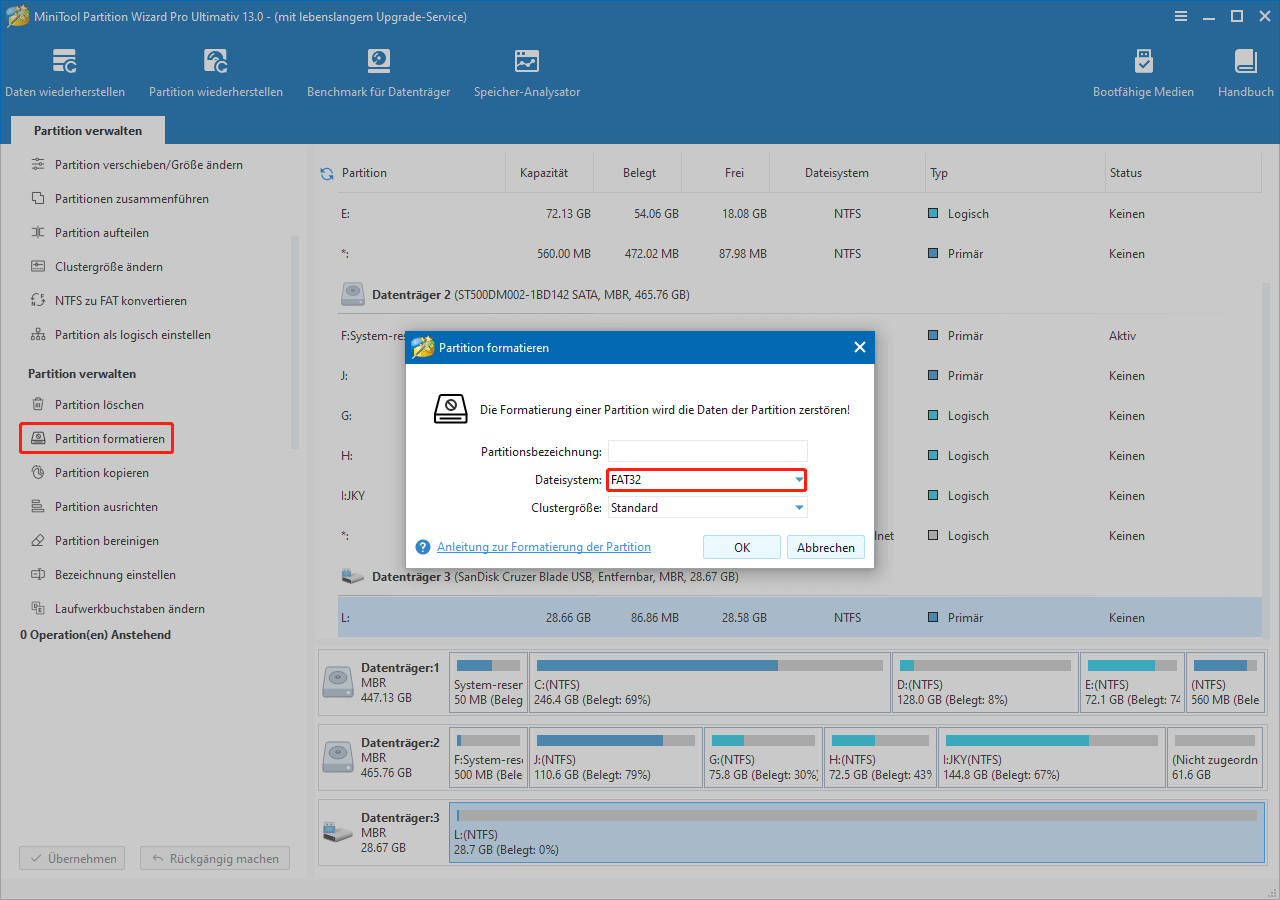
Schritt 4: Klicken Sie auf die Schaltfläche Übernehmen in der unteren linken Ecke, um den Vorgang zu starten.
Sie müssen nur warten, bis der Formatierungsvorgang erfolgreich abgeschlossen ist. Anschließend können Sie MiniTool Partition Wizard schließen.
Laden Sie anschließend die neueste PS5-Update-Datei über den USB-Stick herunter.
Schritt 1: Öffnen Sie Ihren USB-Stick im Datei-Explorer, erstellen Sie einen neuen Ordner und nennen Sie ihn PS5.
Schritt 2: Erstellen Sie im Ordner PS5 einen weiteren neuen Ordner mit dem Namen UPDATE.
Schritt 3: Starten Sie einen Webbrowser und rufen Sie die offizielle PlayStation-Supportseite auf. Scrollen Sie dann nach unten und klicken Sie mit der rechten Maustaste auf die Update-Datei für die PS5-Konsole.
Schritt 4: Wählen Sie im Popup-Menü Speichern unter. Wählen Sie dann den Ordner UPDATE auf Ihrem USB-Stick, um die Update-Datei zu speichern.
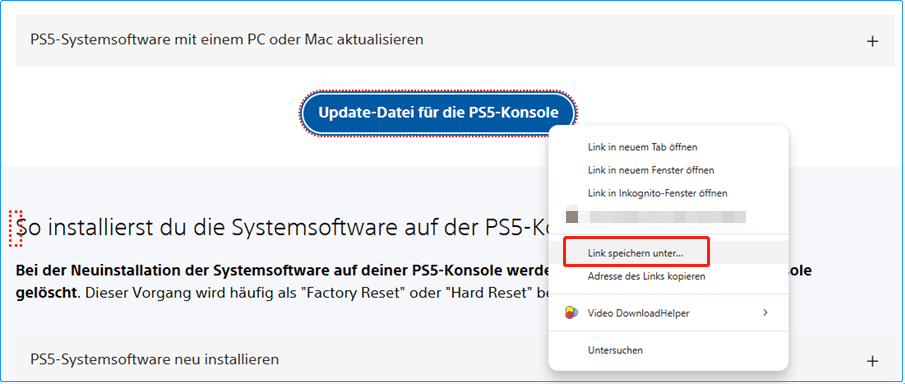
Installieren Sie anschließend die Update-Datei auf Ihrer PS5-Konsole.
Schritt 1: Sobald die Update-Datei erfolgreich heruntergeladen wurde, können Sie den USB-Stick auswerfen und an Ihre PS5-Konsole anschließen.
Schritt 2: Starten Sie Ihre PS5-Konsole im abgesicherten Modus und wählen Sie dann die dritte Option: Systemsoftware aktualisieren.
Schritt 3: Wählen Sie Von USB-Speichergerät aktualisieren > OK, um die Installation der PS5-Update-Datei zu starten.
Der Aktualisierungsvorgang dauert eine Weile, bitte haben Sie etwas Geduld. Bitte schalten Sie Ihre PS5-Konsole während des Aktualisierungsvorgangs nicht aus. Andernfalls könnte Ihre PS5-Konsole beschädigt werden.
Nachdem Sie die neueste PS5-Update-Datei installiert haben, können Sie überprüfen, ob der PS5-Fehler CE-106485-4 verschwunden ist.
Lösung 5: Installieren Sie das betreffende Spiel neu
Wenn beim Ausführen eines Spiels der PS5-Fehlercode CE-106485-4 angezeigt wird, können Sie auch versuchen, das Spiel neu zu installieren, um das Problem zu beheben. Dazu müssen Sie lediglich folgende Schritte ausführen:
Schritt 1: Gehen Sie auf Ihrer PS5-Konsole zu Spielebibliothek > Installiert.
Schritt 2: Markieren Sie das Spiel, das Sie deinstallieren möchten, und drücken Sie die Optionstaste auf Ihrem Controller.
Schritt 3: Wählen Sie im Popup-Menü die Option Löschen. Wählen Sie dann OK, um den Vorgang zu bestätigen.
Um gespeicherte PS5-Spieldaten zu löschen, gehen Sie zu Einstellungen > Gespeicherte Daten und Spiel-/App-Einstellungen > Gespeicherte Daten (PS5) > Konsolenspeicher > Löschen.
Anschließend können Sie dasselbe Spiel erneut aus dem PlayStation Store oder von Ihrer Spiel-Disc installieren und überprüfen, ob der Fehler behoben wurde. Wenn er weiterhin besteht, können Sie die letzte Lösung ausprobieren.
Lösung 6: Setzen Sie Ihre PS5 zurück
Wenn alle oben genannten Lösungen den PS5-Fehlercode CE 106485 4 nicht beheben konnten, müssen Sie möglicherweise Ihren PS5-Controller auf die Werkseinstellungen zurücksetzen. Diese Methode kann Ihnen helfen, das Problem zu lösen, aber Sie verlieren dabei alle Inhalte, einschließlich Ihrer Spiele, Anwendungen und persönlichen Dateien.
Führen Sie diesen Vorgang daher nur durch, wenn Sie sich ganz sicher sind, und sichern Sie Ihre PS5-Daten im Voraus.
Um eine PS5-Konsole zurückzusetzen, gehen Sie zu Einstellungen > Systemsoftware > Zurücksetzen > Konsole zurücksetzen > Zurücksetzen. Alternativ können Sie die PS5 im abgesicherten Modus zurücksetzen.
Wenn keine der oben genannten Lösungen funktioniert, können Sie sich auch an den PlayStation-Support wenden, um Hilfe zu erhalten.
Fazit
CE 106485 4 ist ein Fehlercode, der häufig auf PS5-Konsolen auftritt. Das Problem kann viele Ursachen haben. Wenn Sie das gleiche Problem haben, können Sie die in diesem Beitrag aufgeführten Lösungen nacheinander ausprobieren, um es zu beheben.
Wenn Sie weitere Lösungen oder andere Ideen haben, können Sie diese mit uns teilen, indem Sie sie im folgenden Kommentarbereich posten. Wenn Sie bei der Verwendung der MiniTool-Software auf Probleme stoßen, können Sie uns über [email protected] kontaktieren.